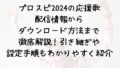X(旧Twitter)を開いた際、急に背景が黒くなっていて驚いたことはありませんか?
普段見慣れた画面が変わると、使いにくさを感じることもありますよね。
この記事では、背景が黒くなる原因を解説し、それを白に戻すための具体的な手順をご紹介します。
PC版とスマホ版、それぞれの設定方法を分かりやすくお伝えするので、このガイドを参考にして簡単に設定を変更してみてください!
Xで背景が黒くなる理由

2024年5月、X(旧Twitter)のシステムがアップデートされ、デフォルトのテーマがダークモードに設定されるようになりました。
この変更により、多くのユーザーの画面が黒い背景で表示されるケースが増えています。
また、キャッシュのクリアやアカウントのログアウト後に再ログインした際も、ダークモードが自動的に適用されることがあります。
これらは新しい仕様によるもので、特に問題があるわけではありませんのでご安心ください。
【PC版】背景を白に戻す方法

パソコンでXの背景色を白に切り替える手順をご紹介します。
ステップ1: 「もっと見る」をクリック
画面左下にあるメニューの「…もっと見る」をクリックしてください。
ここにはさまざまな設定項目が集約されており、次の操作に進むための入口となります。
ステップ2: 「設定とプライバシー」を選択
「もっと見る」をクリックするとメニューが表示されます。その中から「設定とプライバシー」を選んでください。
このセクションでは、画面表示や言語などの設定を変更できます。
ステップ3: 「アクセシビリティ、表示、言語」を開く
次に、「設定とプライバシー」の中にある「アクセシビリティ、表示、言語」をクリックします。
ここで、背景色やフォントサイズなど、画面表示に関する設定を調整できます。
ステップ4: 「デフォルト」(白)を選択
「アクセシビリティ、表示、言語」内の「表示」セクションを開き、「デフォルト」を選択します。
この設定を保存すると、背景が明るい白色に切り替わります。
これで、快適に作業できる明るい画面に戻りますので、ぜひお試しください。
【スマホ版】背景を明るい色に戻す方法

ステップ1: プロフィールの「太陽/月」アイコンをタップ
スマホ版X(旧Twitter)では、画面左上にあるプロフィールアイコンをタップするとメニューが表示されます。
メニューの一番下に「太陽」または「月」のアイコンが見えるはずです。このアイコンが背景色を切り替えるためのスイッチになります。
シンプルな操作で、すぐに設定を変更できるのが特徴です。
ステップ2: ダークモードをオフにする
「太陽/月」のアイコンをタップすると、ダークモードのオン・オフを設定できる画面が開きます。
ここでダークモードをオフに設定すれば、背景が明るい色に切り替わります。
手順がとても簡単なので、短時間で元の明るい画面に戻せるのが便利です。ぜひ試してみてください!
まとめ
Xの背景が黒くなった原因は、2024年5月に行われた仕様変更によるものです。
突然の変更に驚くことがあるかもしれませんが、少し設定を見直すだけで、以前のような明るい背景に戻すことができます。
この記事では、PC版とスマホ版それぞれの操作方法を詳しく解説しました。どちらも簡単な手順で実行できるので、ぜひ試してみてください。
焦らず、この記事を参考にしながら、設定を調整してみてくださいね!